Habilitar el control de volumen clásico antiguo en Windows 10
Windows 10 introdujo un nuevo estilo de elementos y sus paneles / menús desplegables que se abren desde el área de notificación. Todos los subprogramas que se abren desde la bandeja del sistema son diferentes ahora. Esto incluye el panel de fecha / hora, el centro de actividades, el panel de red e incluso el control de volumen. Una vez que haga clic en el icono de sonido en la bandeja del sistema, el nuevo indicador de volumen aparecerá en la pantalla. Si no le gusta cómo se ve y funciona, es posible restaurar el control de volumen de sonido anterior que estaba disponible en Windows 8 y Windows 7 con un simple ajuste del Registro. En este artículo, veremos cómo habilitar el antiguo control de volumen en Windows 10.
Anuncio publicitario
En el momento de escribir este artículo, Windows 10 tiene un ajuste de registro en funcionamiento que, cuando se aplica, le permite cambiar entre el indicador de volumen antiguo y el nuevo. Si no está satisfecho con el nuevo subprograma de sonido, así es como puede habilitar el antiguo control de volumen en Windows 10.
Para habilitar el control de volumen clásico antiguo en Windows 10, sigue estos pasos:
- Abierto Editor de registro.
- Vaya a la siguiente clave de registro:
HKEY_LOCAL_MACHINE \ Software \ Microsoft \ Windows NT \ CurrentVersion \ MTCUVC
Consejo: ver cómo saltar a la clave de registro deseada con un clic.
Cree la subclave MTCUVC si no la tiene. - Cree un nuevo valor DWORD de 32 bits denominado EnableMtcUvc y deje su valor como 0.

- Cierre sesión y vuelva a iniciar sesión en su cuenta de Windows. Alternativamente, puede simplemente reiniciar el shell del explorador. En realidad, para muchos usuarios, este ajuste funciona instantáneamente, así que primero intente hacer clic en el icono de la bandeja del sistema del altavoz.
Antes: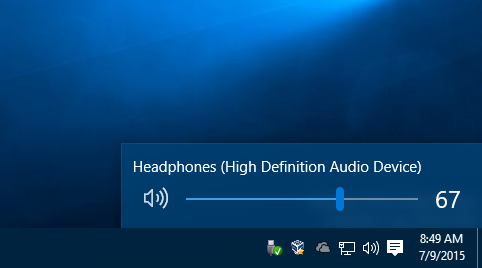
Después:
Puede descargar archivos de registro listos para usar (* .reg) para evitar la edición manual del registro.
Descargue archivos de registro listos para usar
Si desea evitar la edición del Registro, use Winaero Tweaker.
 Tiene la opción apropiada en la sección "apariencia". Puedes descargar Winaero Tweaker aquí:
Tiene la opción apropiada en la sección "apariencia". Puedes descargar Winaero Tweaker aquí:
Descarga Winaero Tweaker | La lista de características de Winaero Tweaker | Preguntas frecuentes de Winaero Tweaker
Eso es todo. Cuéntanos en los comentarios qué subprograma de control de volumen te gusta más: ¿el nuevo de Windows 10 o el anterior?
